Wie scannt man einen QR-Code? Erfahren Sie, wie Sie mit Ihrem Smartphone ganz einfach QR-Codes scannen können. Entdecken Sie die verschiedenen Methoden und Apps, um QR-Codes zu lesen und Informationen schnell zu erhalten. Lernen Sie, wie Sie den QR-Code-Scanner auf Ihrem Gerät richtig verwenden und die Vorteile dieser praktischen Technologie nutzen können.
Anleitung zum Scannen eines QR-Codes auf einem Android-Gerät
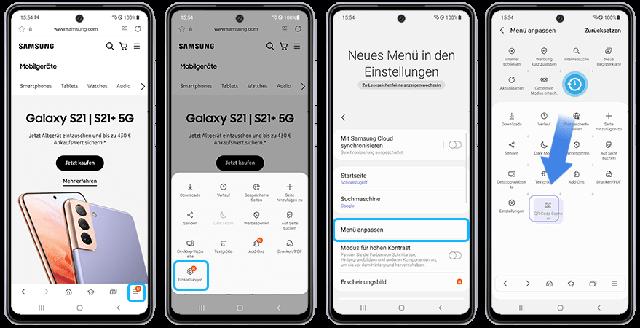
Wenn Sie sich bei Google anmelden möchten und zusätzliche Schritte erforderlich sind, um Ihre Identität zu überprüfen, können Sie einen QR-Code scannen. Hier finden Sie eine Anleitung, wie Sie dies auf Ihrem Android-Gerät durchführen können.
Voraussetzungen
- Sie benötigen ein Android-Gerät mit der Version 9 oder höher.
- Stellen Sie sicher, dass das Kameraobjektiv sauber ist, um Probleme beim Scannen zu vermeiden.
- Der Bildschirm mit dem QR-Code muss ausreichend hell sein, damit die Kamera den Code sehen kann.
Anleitung
- Öffnen Sie die Kamera-App auf Ihrem Android-Gerät.
- Richten Sie die Kamera auf den QR-Code aus.
- Halten Sie Ihr Gerät etwa 30 cm vom QR-Code entfernt und bewegen Sie es langsam an den Code heran.
- Sobald die Kamera den QR-Code erfasst hat, wird ein Banner auf Ihrem Android-Smartphone oder -Tablet angezeigt.
- Tappen Sie auf das Banner und folgen Sie den Anweisungen auf dem Bildschirm, um die Anmeldung abzuschließen.
Falls Ihr Gerät nicht über Android 9 oder höher verfügt, können Sie eine App zum Scannen von QR-Codes aus dem App Store herunterladen. Achten Sie darauf, dass die App zuverlässig ist und über gute Bewertungen verfügt.
Wenn Sie den QR-Code nicht scannen können oder andere Probleme auftreten, können Sie auch eine andere Anmeldeoption wählen. Öffnen Sie dazu einen Webbrowser wie Chrome auf einem Gerät, auf dem Sie bereits angemeldet sind, und wählen Sie unter dem QR-Code die Option „Andere Option wählen“ aus. Dort können Sie eine alternative Methode zur Bestätigung Ihrer Identität auswählen.
QR-Code scannen: Schritte zur Anmeldung auf einem neuen Gerät

Zusätzliche Schritte zur Identitätsüberprüfung
In einigen Fällen kann es erforderlich sein, zusätzliche Schritte bei der Anmeldung durchzuführen, um Ihre Identität zu überprüfen. Google verwendet diese Maßnahmen, um die Sicherheit Ihres Kontos zu gewährleisten. Eine Möglichkeit besteht darin, sich auf einem neuen Gerät anzumelden, indem Sie einen QR-Code mit dem bereits angemeldeten Gerät scannen.
Auswahl des Geräts und Scannen des QR-Codes
Um den QR-Code zu scannen, wählen Sie unten den Tab für das Gerät aus, auf dem Sie den Code scannen möchten. Es ist wichtig, dass Sie bereits in Ihrem Google-Konto auf diesem Gerät angemeldet sind. Richten Sie dann die Kamera auf den QR-Code und tippen Sie auf das Banner, das auf Ihrem Android-Smartphone oder -Tablet angezeigt wird. Folgen Sie den Anweisungen auf dem Bildschirm, um die Anmeldung abzuschließen.
Voraussetzungen für das Scannen von QR-Codes
Damit Sie QR-Codes mit der integrierten Kamera Ihres Geräts scannen können, benötigen Sie Android 9 oder eine höhere Version. Sollte Ihr Gerät diese Voraussetzung nicht erfüllen, können Sie eine App zum Scannen von QR-Codes herunterladen. Stellen Sie sicher, dass der Bildschirm mit dem QR-Code ausreichend hell ist und dass das Kameraobjektiv sauber ist. Ein verschmutztes Objektiv kann das Scannen erschweren. Halten Sie Ihr Smartphone gerade und positionieren Sie die Kamera etwa 30 cm vom QR-Code entfernt. Bewegen Sie die Kamera langsam an den Code heran und halten Sie den Sucher der Kamera auf den QR-Code gerichtet, während Sie verschiedene Abstände ausprobieren.
Alternative Anmeldeoption
Falls Sie den QR-Code nicht scannen können, besteht die Möglichkeit, eine andere Anmeldeoption auszuwählen. Öffnen Sie dazu einen Webbrowser wie Chrome auf einem Gerät, auf dem Sie bereits angemeldet sind. Wählen Sie unter dem QR-Code die Option „Andere Option wählen“ aus und treffen Sie eine alternative Auswahl, um Ihre Identität zu bestätigen.
Einstellungen für die Anmeldung
Für weitere Informationen zur Anmeldung und zur Aktualisierung Ihrer Android-Version können Sie die Einstellungen Ihres Geräts überprüfen.
Probleme beim Scannen eines QR-Codes lösen: Tipps und Lösungen
1. Überprüfen Sie die Android-Version
Stellen Sie sicher, dass Ihr Gerät über Android 9 oder eine höhere Version verfügt, um QR-Codes mit der integrierten Kamera scannen zu können. Wenn Ihr Gerät diese Version nicht unterstützt, können Sie eine App zum Scannen von QR-Codes herunterladen.
2. Sorgen Sie für ausreichende Helligkeit
Der Bildschirm mit dem QR-Code muss hell genug sein, damit die Kamera den Code erkennen kann. Stellen Sie sicher, dass die Umgebung ausreichend beleuchtet ist und reinigen Sie das Kameraobjektiv, um eine klare Sicht zu gewährleisten.
3. Halten Sie die Kamera richtig
Halten Sie Ihr Smartphone gerade und positionieren Sie die Kamera dicht am QR-Code. Bewegen Sie die Kamera langsam vom Code weg oder näher an den Code heran, während Sie den Sucher der Kamera auf den QR-Code gerichtet halten. Experimentieren Sie mit verschiedenen Abständen, um den optimalen Scanwinkel zu finden.
4. Wählen Sie eine andere Anmeldeoption aus
Wenn das Scannen des QR-Codes weiterhin nicht funktioniert, haben Sie die Möglichkeit, eine andere Anmeldeoption zu wählen. Öffnen Sie einen Webbrowser wie Chrome auf einem Gerät, auf dem Sie bereits angemeldet sind, und wählen Sie unter dem QR-Code die Option „Andere Option wählen“ aus. Folgen Sie dann den Anweisungen zur Bestätigung Ihrer Identität.
5. Aktualisieren Sie Ihre Android-Version
Falls Ihr Gerät die erforderliche Android-Version nicht unterstützt, sollten Sie prüfen, ob ein Update verfügbar ist. Gehen Sie in die Einstellungen Ihres Geräts und suchen Sie nach der Option zur Überprüfung und Aktualisierung der Android-Version. Wenn keine Updates verfügbar sind, können Sie eine externe QR-Code-Scanner-App verwenden.
Durch das Befolgen dieser Tipps und Lösungen sollten Sie in der Lage sein, Probleme beim Scannen eines QR-Codes zu beheben und Ihre Anmeldung erfolgreich abzuschließen.
Alternative Anmeldeoptionen wählen: So bestätigen Sie Ihre Identität ohne QR-Code
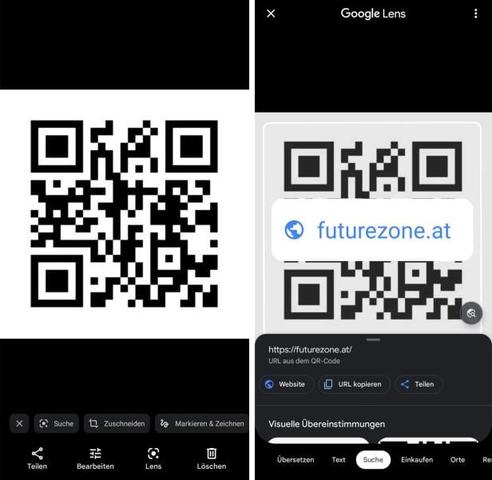
1. Verwenden Sie eine andere Option zur Bestätigung Ihrer Identität
Wenn Sie den QR-Code nicht scannen können, haben Sie die Möglichkeit, eine andere Anmeldeoption zu wählen. Öffnen Sie dazu einen Webbrowser wie Chrome auf einem Gerät, auf dem Sie bereits angemeldet sind. Unter dem QR-Code finden Sie die Option „Andere Option wählen“. Klicken Sie darauf und wählen Sie dann eine alternative Methode aus, um Ihre Identität zu bestätigen.
2. Überprüfen und aktualisieren Sie Ihre Android-Version
Um QR-Codes mit der integrierten Kamera Ihres Geräts scannen zu können, benötigen Sie mindestens Android 9 oder höher. Wenn Ihr Gerät diese Version nicht unterstützt, können Sie eine App zum Scannen von QR-Codes herunterladen.
3. Stellen Sie sicher, dass der Bildschirm mit dem QR-Code gut sichtbar ist
Damit die Kamera den QR-Code erkennen kann, muss der Bildschirm ausreichend hell sein. Achten Sie darauf, dass keine Reflexionen oder Verschmutzungen den Code verdecken könnten. Reinigen Sie das Kameraobjektiv mit einem Brillenreinigungstuch oder einem weichen, sauberen Tuch.
4. Achten Sie auf den richtigen Abstand und Winkel
Halten Sie Ihr Smartphone in einem geeigneten Winkel und Abstand zum QR-Code. Wenn das Smartphone schief gehalten wird oder die Kamera zu nah oder zu weit entfernt ist, kann der QR-Code möglicherweise nicht richtig erkannt werden. Positionieren Sie die Kamera etwa 30 cm vom QR-Code entfernt und bewegen Sie sie langsam an den Code heran, während Sie den Sucher der Kamera auf den QR-Code gerichtet halten.
5. Wählen Sie eine andere Anmeldeoption aus
Wenn alle oben genannten Schritte nicht funktionieren, können Sie immer noch eine andere Anmeldeoption wählen, um Ihre Identität zu bestätigen. Öffnen Sie dazu einen Webbrowser wie Chrome auf einem Gerät, auf dem Sie bereits angemeldet sind, und wählen Sie unter dem QR-Code die Option „Andere Option wählen“. Hier haben Sie verschiedene Alternativen zur Bestätigung Ihrer Identität zur Auswahl.
QR-Code scannen mit Android-Gerät: Voraussetzungen und Lösungen
Voraussetzungen für das Scannen von QR-Codes mit Android-Geräten
– Um QR-Codes mit der integrierten Kamera Ihres Geräts zu scannen, benötigen Sie Android 9 oder höher.
– Stellen Sie sicher, dass Ihr Gerät die erforderliche Android-Version unterstützt.
Aktualisierung der Android-Version
– Wenn Ihr Gerät nicht über Android 9 oder höher verfügt, können Sie eine App zum Scannen von QR-Codes herunterladen.
– Überprüfen Sie regelmäßig auf verfügbare Updates für Ihr Android-Betriebssystem und installieren Sie diese, um sicherzustellen, dass Sie die neueste Version verwenden.
Schwierigkeiten beim Scannen von QR-Codes und deren Lösungen
– Stellen Sie sicher, dass der Bildschirm mit dem QR-Code ausreichend hell ist, damit die Kamera den Code erkennen kann.
– Reinigen Sie das Kameraobjektiv gründlich mit einem Brillenreinigungstuch oder einem weichen, sauberen Tuch. Ein verschmutztes Objektiv kann das Scannen des Codes erschweren.
– Achten Sie darauf, dass Sie das Smartphone gerade halten. Wenn es schief gehalten wird, kann die Kamera den QR-Code möglicherweise nicht korrekt erfassen.
– Positionieren Sie die Kamera dicht am QR-Code und bewegen Sie sie dann langsam weg. Halten Sie dabei einen Abstand von etwa 30 cm zwischen der Kamera und dem Code ein. Probieren Sie verschiedene Abstände aus, während Sie den Sucher der Kamera auf den QR-Code richten.
Auswahl einer anderen Anmeldeoption
– Öffnen Sie einen Webbrowser wie Chrome auf einem Gerät, auf dem Sie bereits angemeldet sind.
– Wählen Sie unter dem QR-Code die Option „Andere Option wählen“ aus.
– Wählen Sie eine andere Anmeldeoption aus, um Ihre Identität zu bestätigen.
Es ist wichtig, diese Schritte zu befolgen, um sicherzustellen, dass Sie Ihren Google-Account erfolgreich anmelden können und Ihre Identität bestätigt wird.
Wie man einen QR-Code scannt: Anleitung für Android-Geräte
Schritt 1: Überprüfen Sie Ihre Android-Version
Um QR-Codes mit der integrierten Kamera Ihres Geräts scannen zu können, benötigen Sie Android 9 oder eine höhere Version. Überprüfen Sie daher zunächst, welche Version auf Ihrem Gerät installiert ist.
Schritt 2: Aktualisieren Sie Ihre Android-Version (falls erforderlich)
Falls Ihr Gerät nicht über Android 9 oder höher verfügt, müssen Sie eine App zum Scannen von QR-Codes herunterladen. Beachten Sie jedoch, dass die integrierte Kamera des Geräts verwendet werden kann, wenn die entsprechende Android-Version vorhanden ist.
Schritt 3: Vorbereitung zum Scannen des QR-Codes
Stellen Sie sicher, dass der Bildschirm mit dem QR-Code ausreichend hell ist, damit die Kamera den Code erkennen kann. Sollte das Kameraobjektiv verschmutzt sein, reinigen Sie es vorsichtig mit einem Brillenreinigungstuch oder einem weichen, sauberen Tuch.
Schritt 4: Richtiges Scannen des QR-Codes
Halten Sie Ihr Smartphone etwa 30 cm vom QR-Code entfernt und positionieren Sie die Kamera direkt vor den Code. Achten Sie darauf, dass die Kamera nicht zu nah oder zu weit entfernt ist. Halten Sie den Sucher der Kamera auf den QR-Code gerichtet und probieren Sie verschiedene Abstände aus, um den besten Scan-Winkel zu finden.
Schritt 5: Alternative Anmeldeoption wählen
Falls Sie den QR-Code nicht scannen können, haben Sie die Möglichkeit, eine andere Anmeldeoption auszuwählen. Öffnen Sie hierfür einen Webbrowser wie Chrome auf einem Gerät, auf dem Sie bereits angemeldet sind, und wählen Sie unter dem QR-Code die Option „Andere Option wählen“ aus. Anschließend können Sie eine alternative Methode zur Bestätigung Ihrer Identität verwenden.
Indem Sie diese Schritte befolgen, können Sie erfolgreich QR-Codes mit Ihrem Android-Gerät scannen und Ihre Identität bestätigen.
Zusammenfassend lässt sich sagen, dass das Scannen eines QR-Codes eine einfache und effiziente Methode ist, um schnell Informationen zu erhalten. Mit Hilfe eines Smartphones und einer geeigneten App können QR-Codes in Sekundenschnelle erfasst werden. Diese Technologie bietet vielfältige Anwendungsmöglichkeiten in Bereichen wie Werbung, Marketing oder Eventmanagement. Das Scannen von QR-Codes ist eine praktische Lösung für den schnellen Zugriff auf Informationen und wird immer beliebter.

